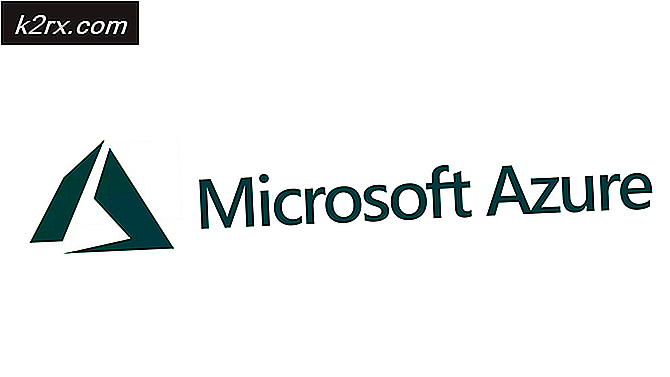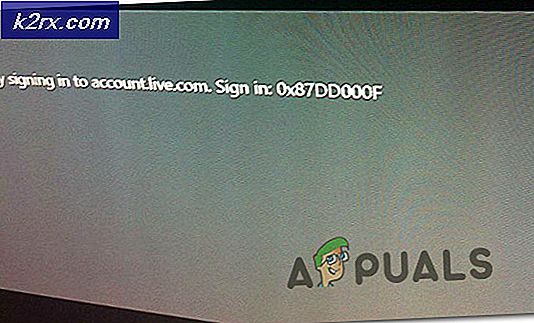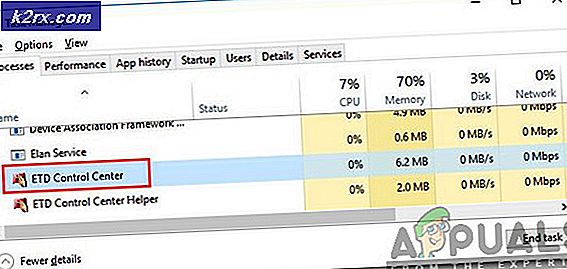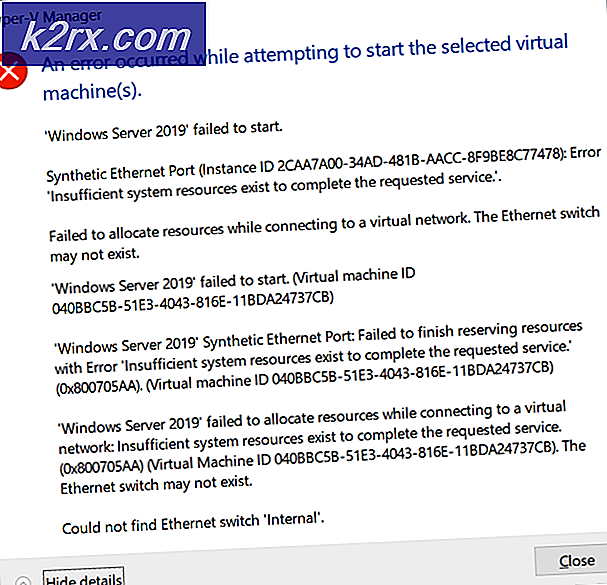Du kan nå slå av hurtigbufring av media for å løse Chromes batteridreneringsproblem
Populariteten til Google Chrome kan ikke undervurderes. I dag bruker mer enn 60 prosent brukere nettleseren. Imidlertid betyr populariteten til Chrome ikke at det også er den beste nettleseren for systemet ditt. Mange tror at det er den mest strømkrevende nettleseren som påvirker batterilevetiden.
Interessant, Microsoft og Apple har spilt en viktig rolle i å provosere denne tanken. Begge selskapene har vært involvert i å lansere reklamekampanjer mot Google Chrome i denne forbindelse. Selv om det er mange rapporter som avviser denne teorien. Likevel påvirket denne tingen nettleserens omdømme.
Hvis du føler at du også blir berørt av det samme problemet, har Microsoft endelig bestemt (via Techdows) for å løse problemet med batteriets tømming. Selskapet har til hensikt å forbedre batterilevetiden til Chromium-nettlesere. Microsoft har nylig gitt noen viktige bidrag til Chromium-prosjektet.
En Microsofts ingeniør, Shawn Picket, kom med en teknisk forklaring på dette problemet i en feilrapport.
Shawn presenterte en idé om å forbedre batterilevetiden ved å forhindre unødvendig mediekurring i en nylig forpliktelse. Vi vet alle at nettleseren vår lagrer innholdet i diskbufferen når vi åpner en webside som har noe medieinnhold. Systemet vårt ender til slutt med å forbruke mer strøm under hele prosessen. Ideen bak den siste endringen er i utgangspunktet å begrense lagring av bestemt type medieinnhold på diskbufferen. Slik beskriver Shawn konseptet:
Det er verdt å nevne at denne funksjonen allerede er tilgjengelig på Chrome Canary. Du må slå på et eksperimentelt flagg som heter Slå av caching av streaming media til disk for å aktivere funksjonaliteten på systemet ditt.
Hvordan slå av media caching i Google Chrome?
Som nevnt tidligere er denne funksjonen for øyeblikket tilgjengelig i Chrome Canary-versjonen. Du må laste ned den nyeste versjonen 78.0.3885.0 for å aktivere denne funksjonen.
- Start Chrome Canary-nettleseren og skriv krom: // flagg i adressefeltet.
- Gå til søkeboksen og skriv caching i media for å finne flagget.
- Bruk rullegardinmenyen som er tilgjengelig i tillegg til flagget Slå av caching av streaming media til diskfor å aktivere det.
Det nye flagget er for øyeblikket tilgjengelig for alle plattformer, inkludert Windows, Android, Mac, Chrome OS og Linux.